今天给大家介绍一下怎么校正win10电脑的屏幕色彩的具体操作步骤。
-
1. 首先打开电脑,进入桌面,在空白处,右键,在打开的菜单中,选择显示设置选项。

-
2. 在打开的系统设置页面,点击左侧的显示选项

-
3. 在右侧打开的页面,选择高级显示设置的快捷链接
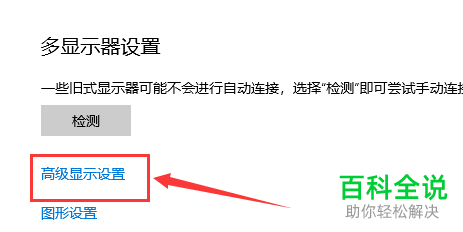
-
4. 接下来,在打开的页面,选择显示器1的显示适配器属性的快捷链接,点击
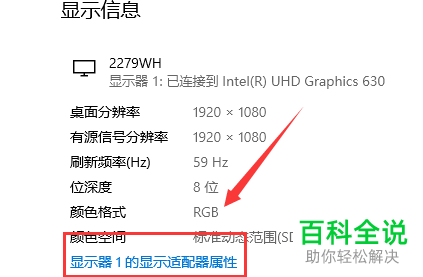
-
5. 在弹出的窗口中,点击上方的颜色管理选项,然后继续点击打开页面的颜色管理(M)按钮
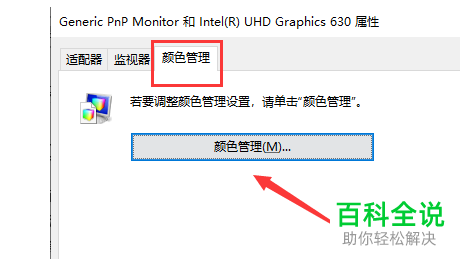
-
6. 在弹出的颜色管理窗口中,上方切换到高级选项下,点击左下方的校准颜色显示器按钮
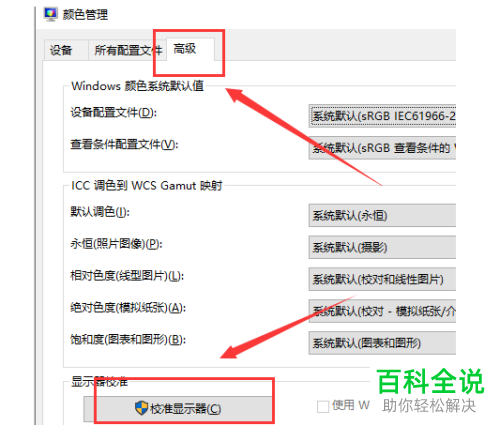
-
7. 最后,按照提示进行一步一步校准即可。
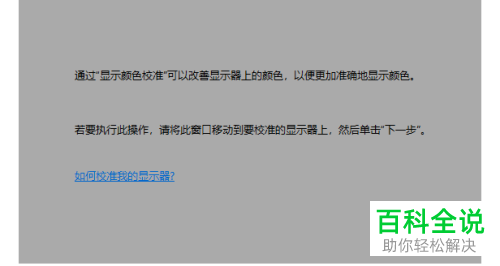
-
以上就是怎么校正win10电脑的屏幕色彩的具体操作步骤。
